- Se connecter / Se déconnecter
- Composants du CMS
- Personnalisez votre propre compte
- Ajouter du contenu
- Filtrage, recherche, tri et visites de pages web
- Contenu et fonction
- Onglets et limaces
- Page d'accueil
- Communiqué de presse
- Produit
- Lexicon
- Page
- Référence
- Membre de l'équipe
- Poste vacant
- Succursale
- Le créateur de contenu en détail
- Rubrique
- Sous-rubrique
- Texte
- Texte 2-colonnes
- Texte 3-colonnes
- Photo + texte
- Documents
- Carrousel de photos
- Photo
- Tableau
- Code
- Référence
- Bloc de contenu
- Bouton d'appel à l'action
- Ligne horizontale
- Liens de vente
- Formulaires
- Contactez les membres de l'équipe
- Pages associées
- Product
- Pas à pas
- Généralités
- Fichiers
- Splash
- Formulaires
- Utilitaires
- Intégrer un contenu externe
- SEO
- Notes de version
Page
Vous pouvez ajouter une page aux pages existantes, en choisissant "Pages", vous obtiendrez l'écran suivant, à remplir pour ajouter la page :
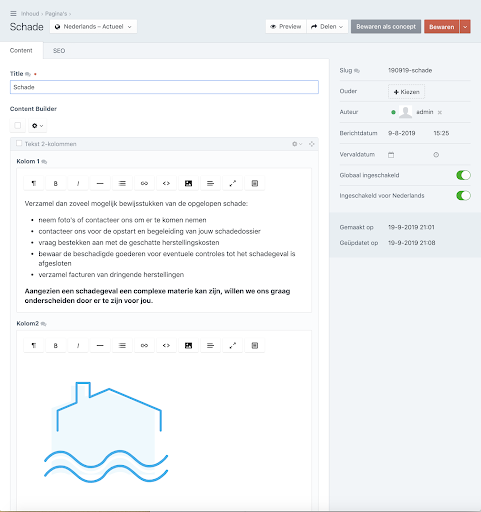
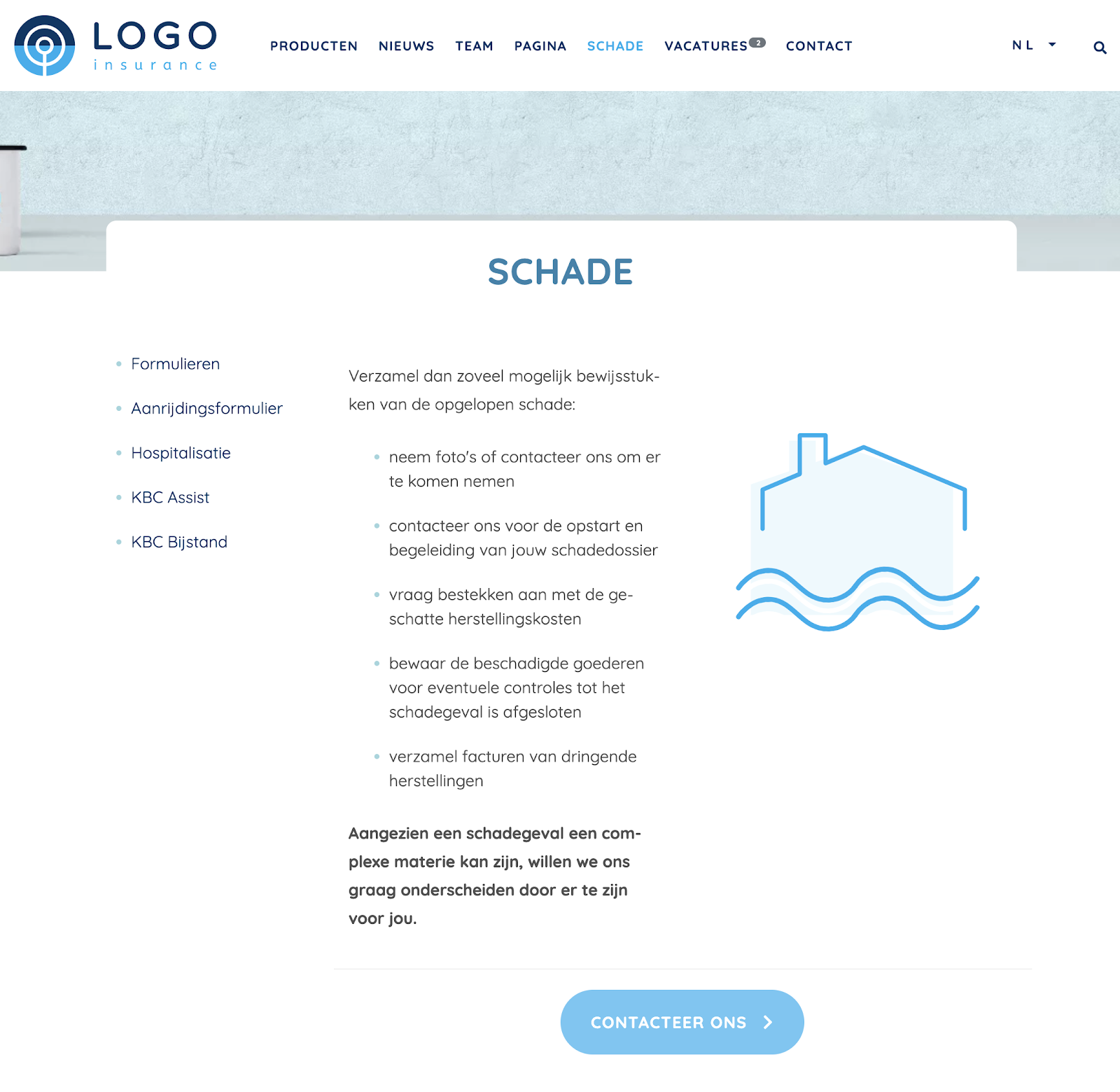
Une page (comme l'exemple ci-dessus) peut également contenir des sous-pages. Dans ce cas, un menu de sous-navigation sera affiché à droite, où le visiteur pourra naviguer vers les différentes sous-pages.
Une sous-page est une page ordinaire qui s'insère dans la structure sous une autre page. Cela peut se faire de deux manières
- utiliser l'icône pour modifier la position de la page dans la structure (haut, bas, gauche, droite)
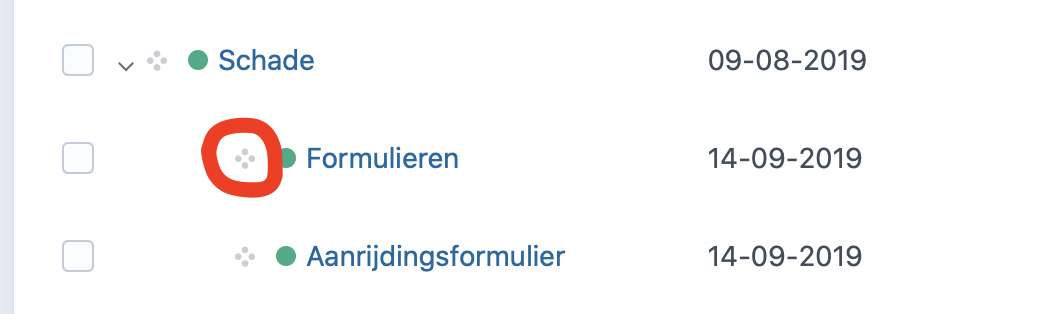
- en précisant la page mère de la page de connaissance
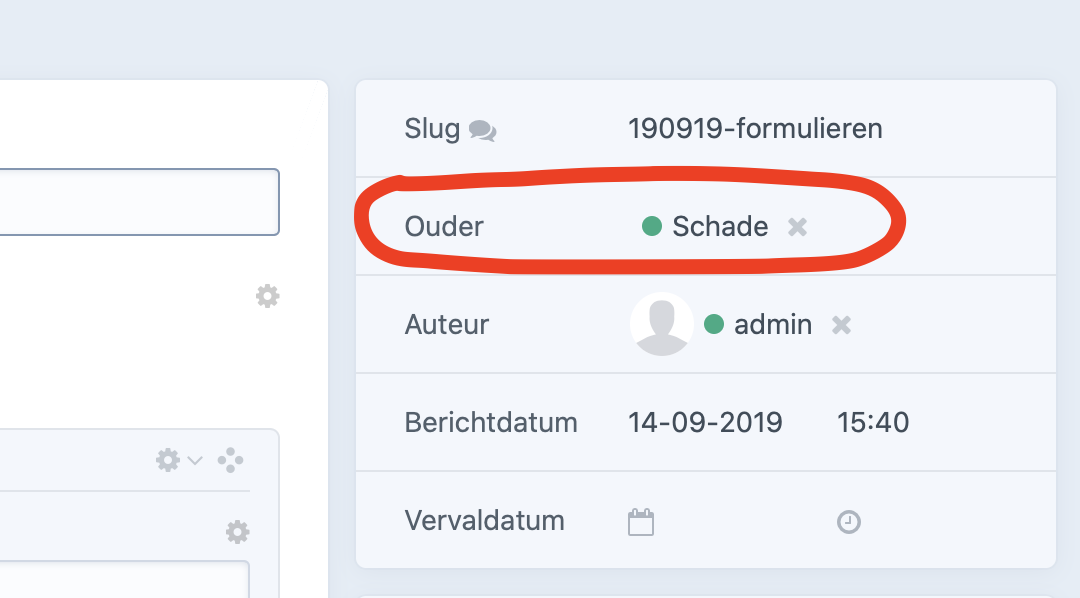
La page est immédiatement accessible par l'url publiée, mais n'est pas automatiquement ajoutée dans la navigation en haut ou en bas de page. L'ajout d'un élément de navigation peut être lu ici
Parfois, il peut être utile de ne pas ajouter de page à la navigation du tout, mais de communiquer son URL ou son adresse spécifiquement au client final. Veuillez noter que les pages sont toujours accessibles au public et sont par défaut indexées par Google.
Il est possible de supprimer cette indexation en définissant l'option "Exclure de l'indexation par les moteurs de recherche" dans l'onglet "SEO".
